你发现自己在文章中使用相同风格的内容吗?如果你可以创建内容模板并在你的WordPress帖子编辑器中重用它们,那不是很好吗?在本文中,我们将向您展示如何在WordPress帖子编辑器中添加内容模板。
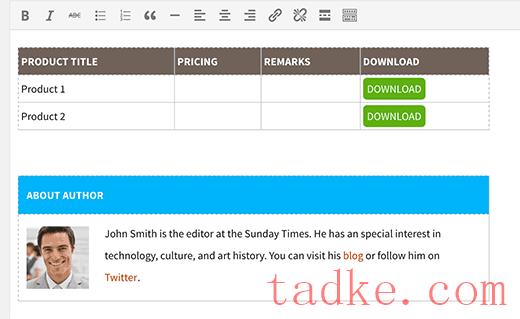
为什么和何时应该使用内容模板?
许多网站所有者和博主在他们的文章中重用内容块,如按钮、表格、作者bios等。
你可以将这些自定义HTML或内容块保存在文本编辑器中,但你需要打开一个外部应用程序,打开一个文件,然后粘贴信息。这会花费太多时间,也会破坏你的写作动力。
另一个缺点是,如果您在另一台计算机或设备上,则无法使用这些注释。
通过创建内容模板,您将能够:
说到这里,让我们来看看如何在WordPress中实现它。
在WordPress中设置TinyMCE模板
你需要做的第一件事是安装并激活TinyMCE模板插件。激活后,插件将添加一个标签为‘Templates’在你的WordPress管理菜单。
你需要访问Templates »添加New来添加第一个模板。
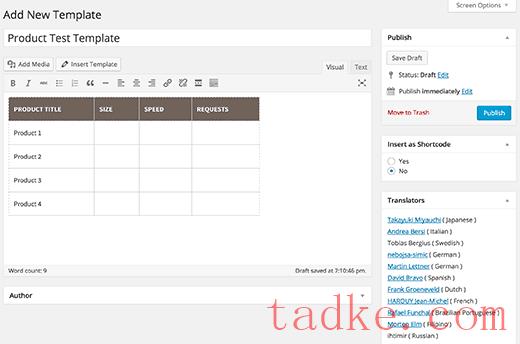
模板基本上是带有功能齐全的WordPress帖子编辑器的自定义帖子类型。您可以使用可视化编辑器或切换到文本编辑器来添加更高级的HTML代码。您还可以添加图像和其他媒体文件。
从创建你想在WordPress帖子中重用的内容块开始。您将看到一个启用‘Insert as shortcode’的选项。选中此选项将允许您使用短代码来添加此内容块。
一旦你完成了,只需点击发布按钮,使您的内容模板可用于其他WordPress帖子。
这个插件可以非常容易地重用你的TinyMCE模板。只需创建一个新的帖子或编辑现有的帖子。
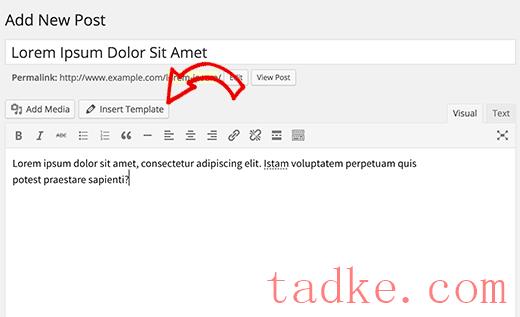
在后期编辑器屏幕上,您会注意到一个名为“插入模板”的新按钮。单击该按钮将弹出“插入模板”窗口。
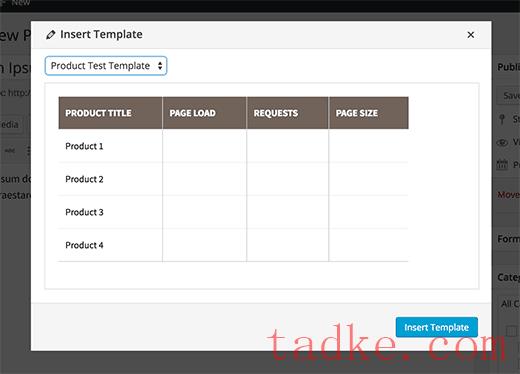
从下拉菜单中选择前面创建的模板。您将能够在屏幕上看到所选模板的实时预览。接下来,单击插入模板按钮,将模板添加到WordPress帖子中。
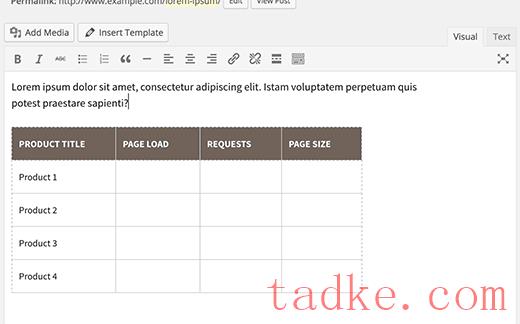
如果您使用的是可视化编辑器,那么您将看到您的内容模板,因为它会出现在帖子。如果您正在使用文本编辑器,那么您将看到模板的HTML。你现在可以保存和预览你的帖子了。
您可以创建任意数量的模板,并且可以在您喜欢的帖子中插入任意数量的模板。
我们希望这篇文章能帮助你在WordPress帖子编辑器中添加内容模板。你可能也想看看我们列出的掌握WordPress可视化编辑器的14个技巧。
和





























RSS